Consulta i connettori supportati per Application Integration.
Utilizzare la visualizzazione Canvas
La visualizzazione Canvas offre un'interfaccia intuitiva e facile da usare per la gestione dei workflow di integrazione.
Vantaggi
La visualizzazione Canvas offre i seguenti vantaggi:
- Maggiore reattività dell'interazione con il canvas:con la visualizzazione del canvas, puoi spostare facilmente attività e trigger, semplificando la creazione di workflow complessi.
- Visualizzazione più chiara dell'integrazione:il design visivo aggiornato offre una visualizzazione più chiara dell'integrazione.
- Visualizzazione mini mappa:con la visualizzazione mini mappa, puoi vedere il viewport rispetto al grafico.
- Integrazioni più semplici da creare: la visualizzazione Canvas offre un metodo intuitivo per aggiungere una nuova attività secondaria con un bordo di collegamento o creare un nuovo bordo per un'attività esistente nell'integrazione.
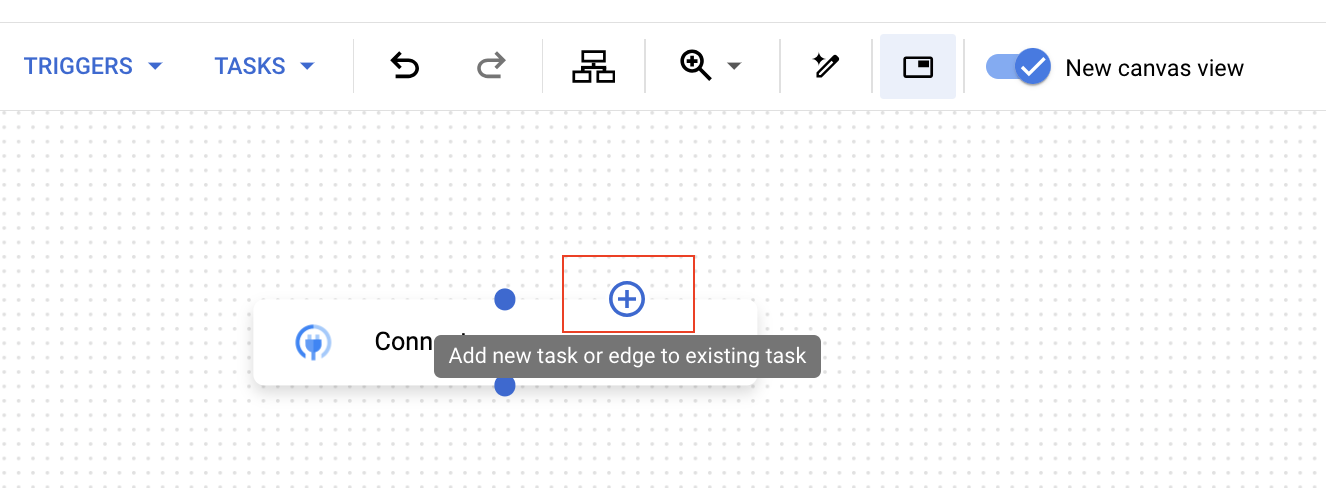
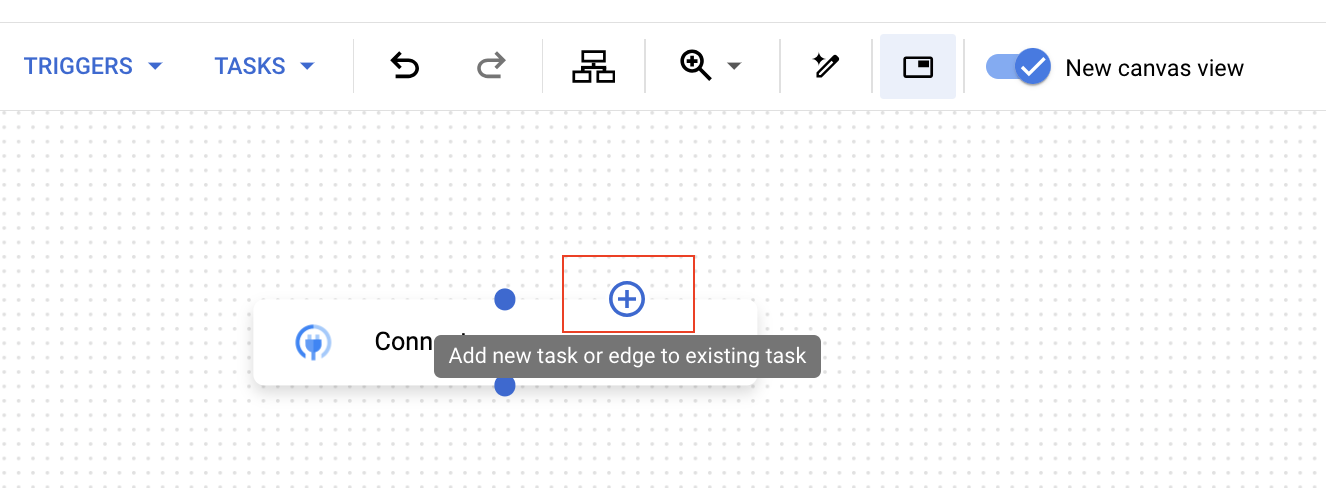
- Miglioramento della rilevabilità:nel riquadro di configurazione dell'attività, puoi configurare la Strategia di esecuzione per questa attività e il Criterio di esecuzione per le attività successive. Per ulteriori informazioni su queste norme, consulta Biforcazioni e unioni.
Utilizzare la visualizzazione Canvas
Per utilizzare la visualizzazione Tela, segui questi passaggi:
- Apri l'editor dell'integrazione.
- Nella barra di navigazione, la visualizzazione del canvas verrà attivata automaticamente. Utilizza il canvas per creare il flusso di lavoro di integrazione.
- Per aggiungere un'attività o un bordo, fai clic su Aggiungi nuova attività o bordo all'attività esistente.
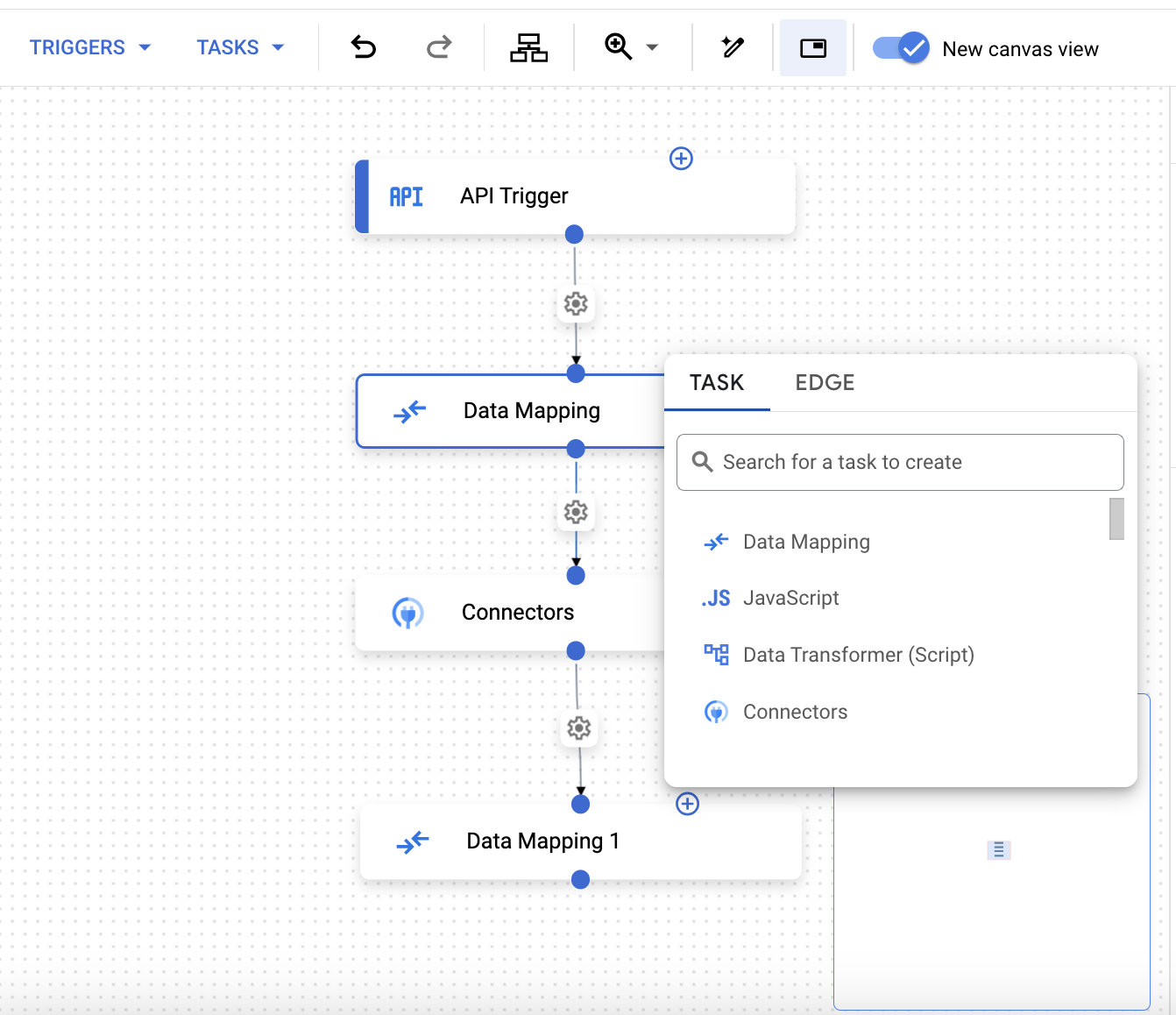
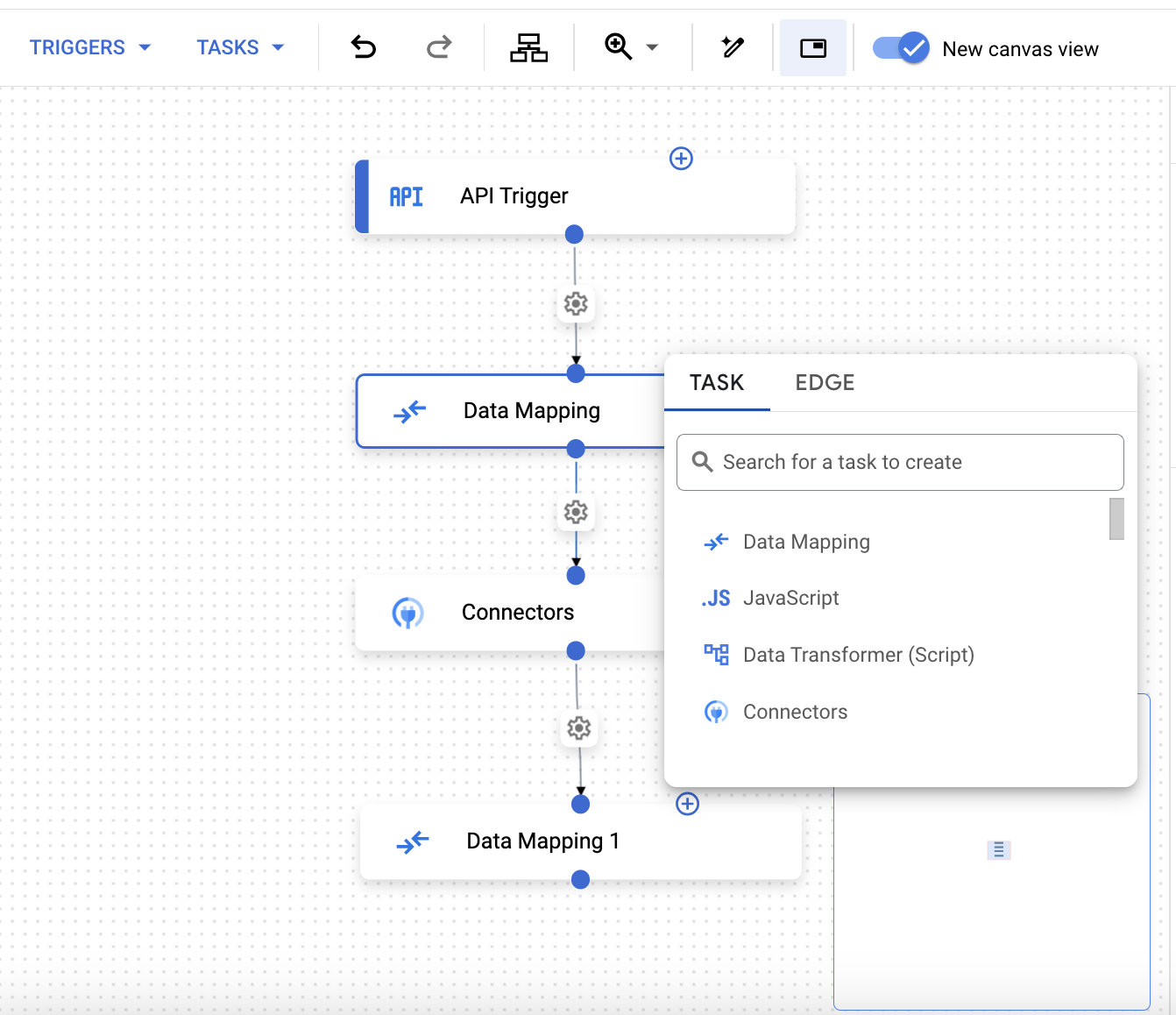
- Se hai più trigger in un'integrazione, puoi utilizzare la visualizzazione Mini mappa per vedere la finestra rispetto al grafico.
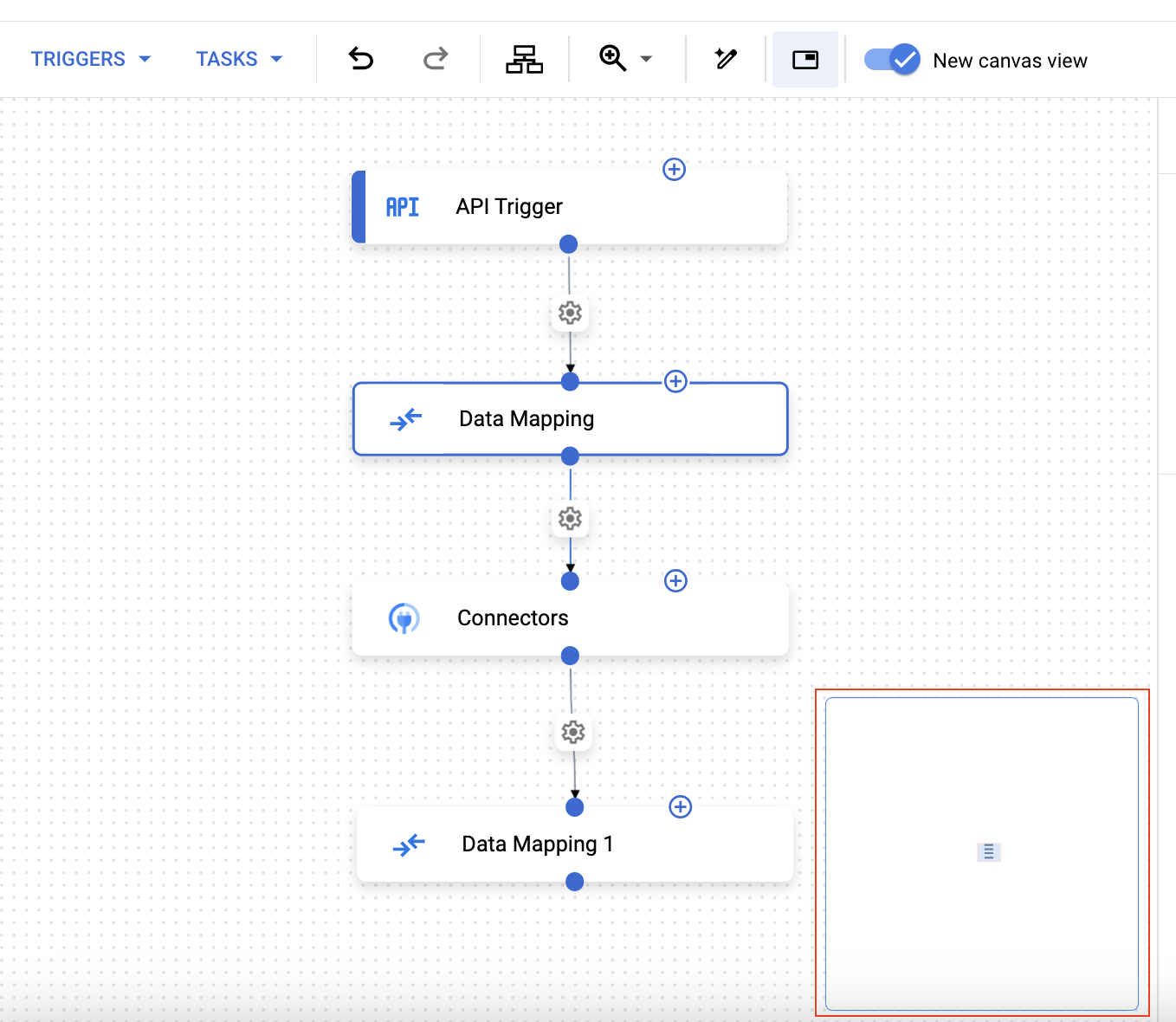
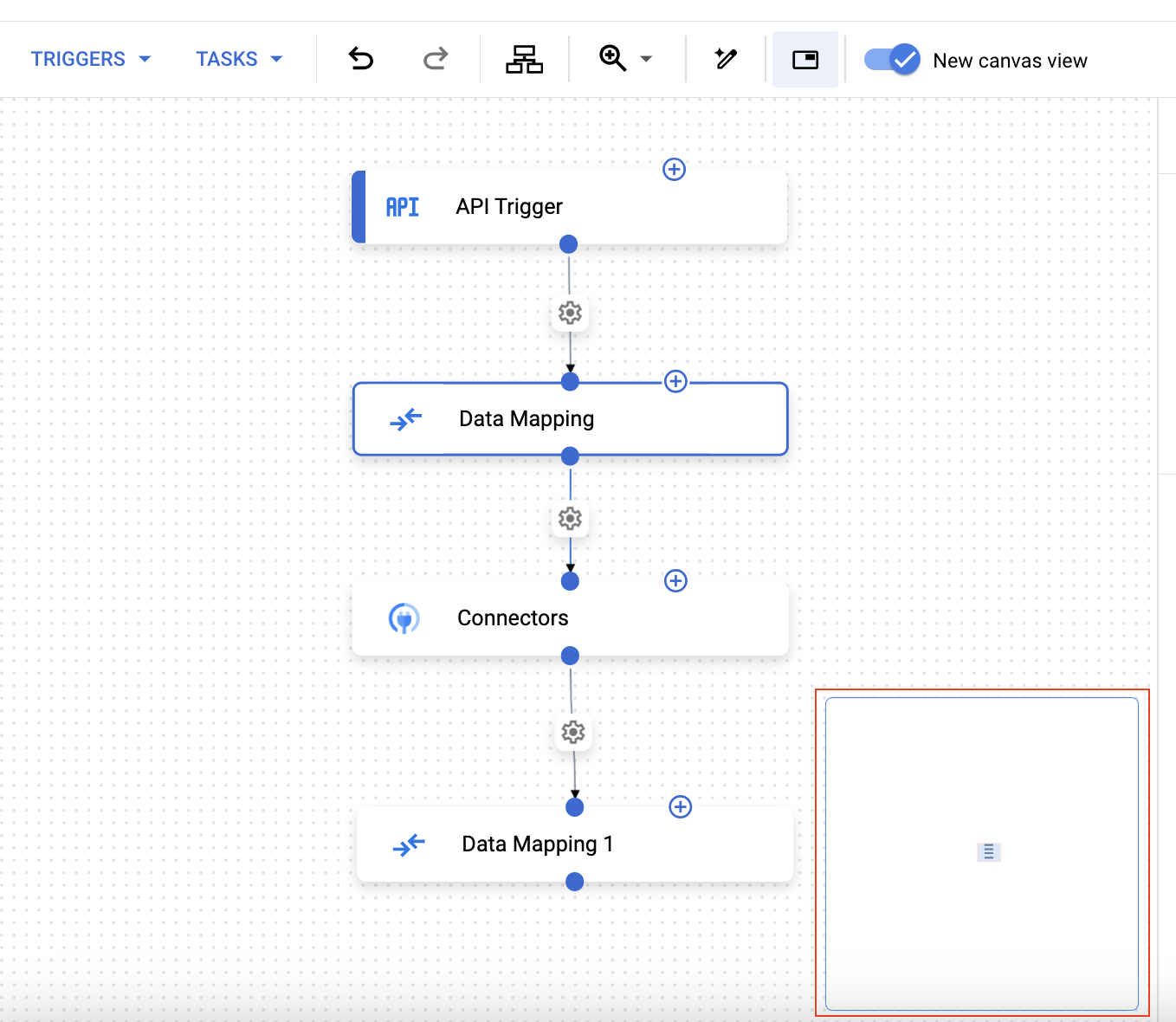
- Per configurare un edge, fai clic su Configura edge. Se hai attivato Gemini, viene visualizzato un menu popup simile all'immagine seguente che ti chiede di fornire un input.
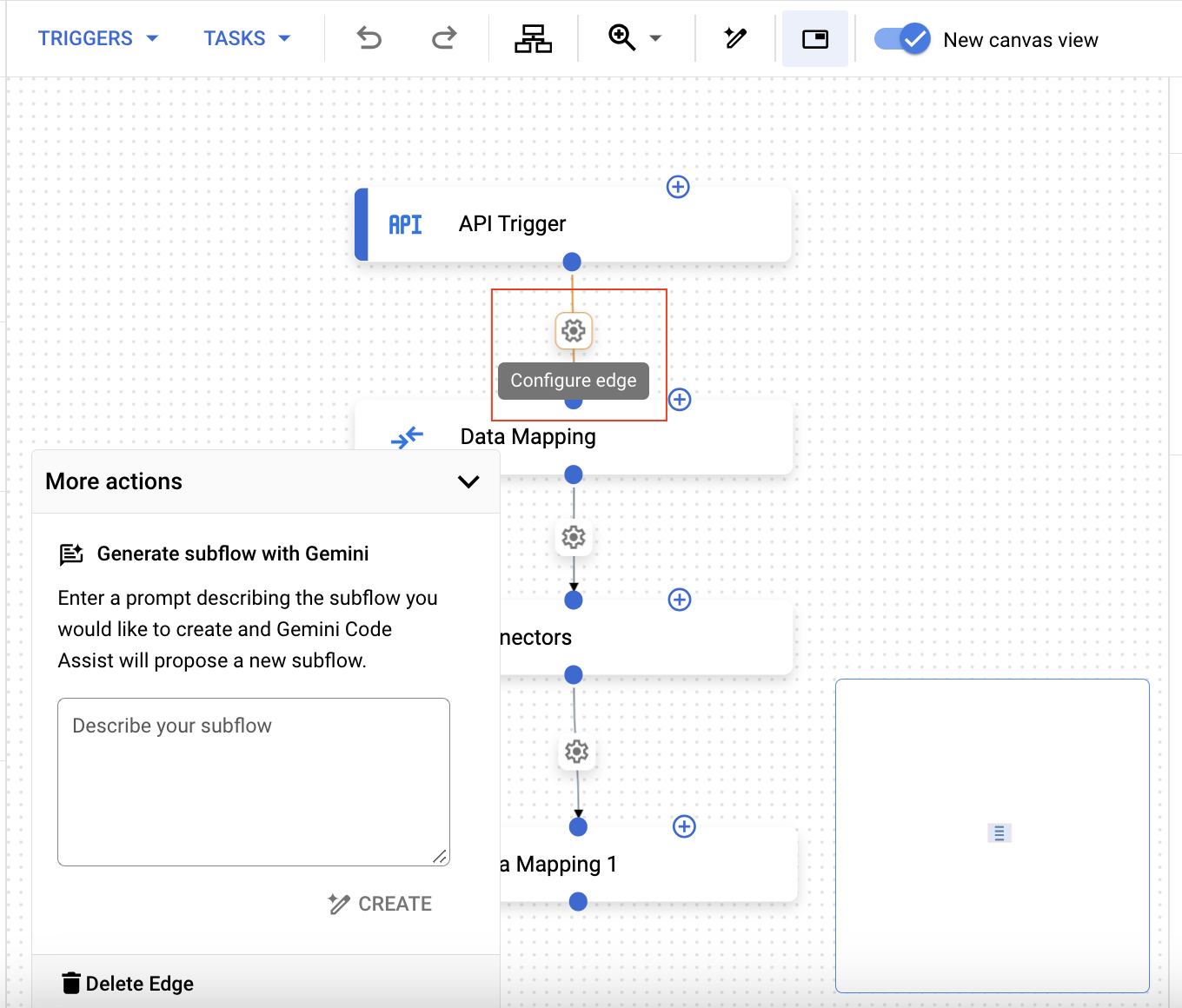
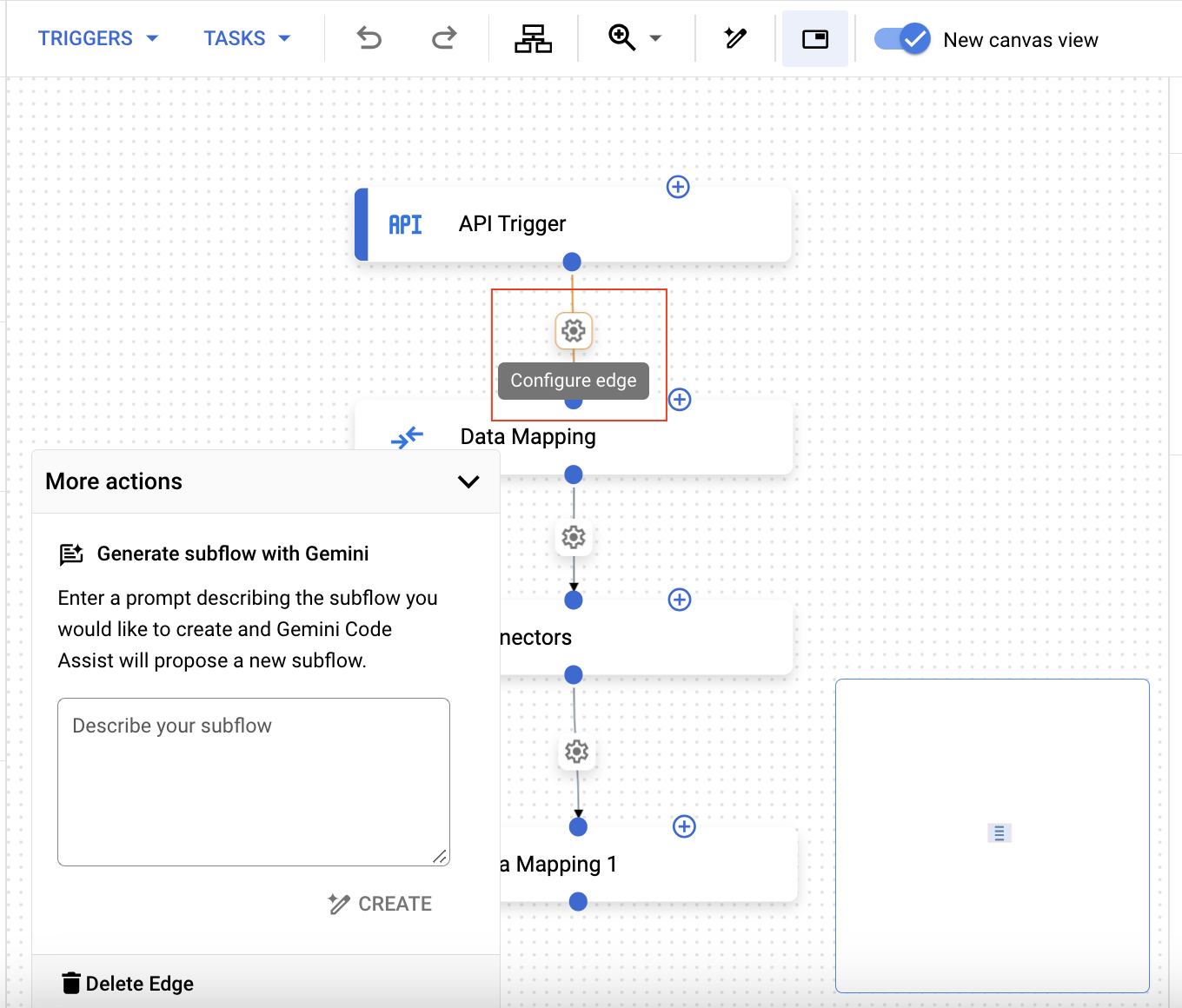
- Per aggiungere una biforcazione, fai clic sull'attività e poi nel riquadro Configurazione attività espandi Criterio di esecuzione per le attività successive.
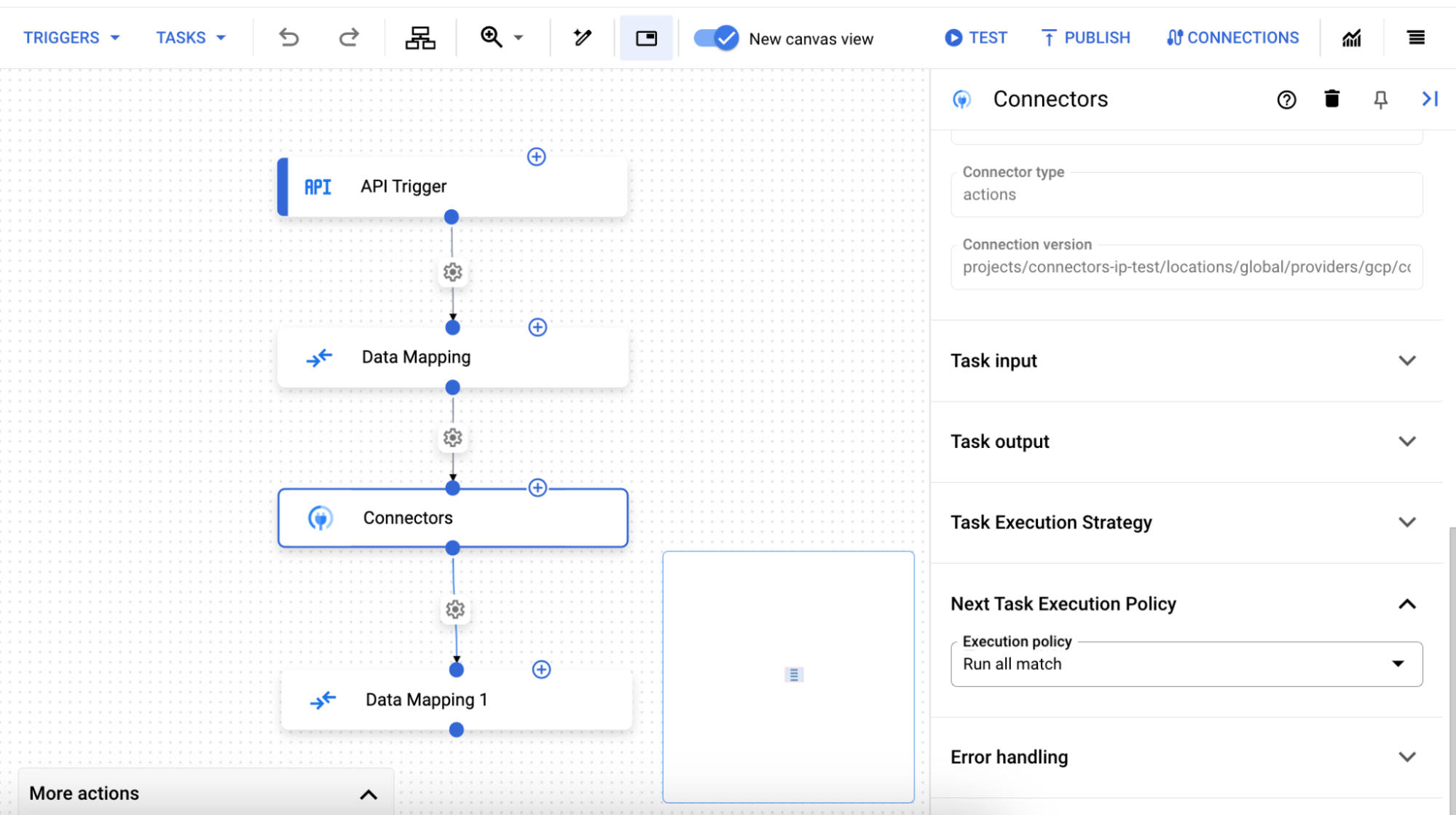
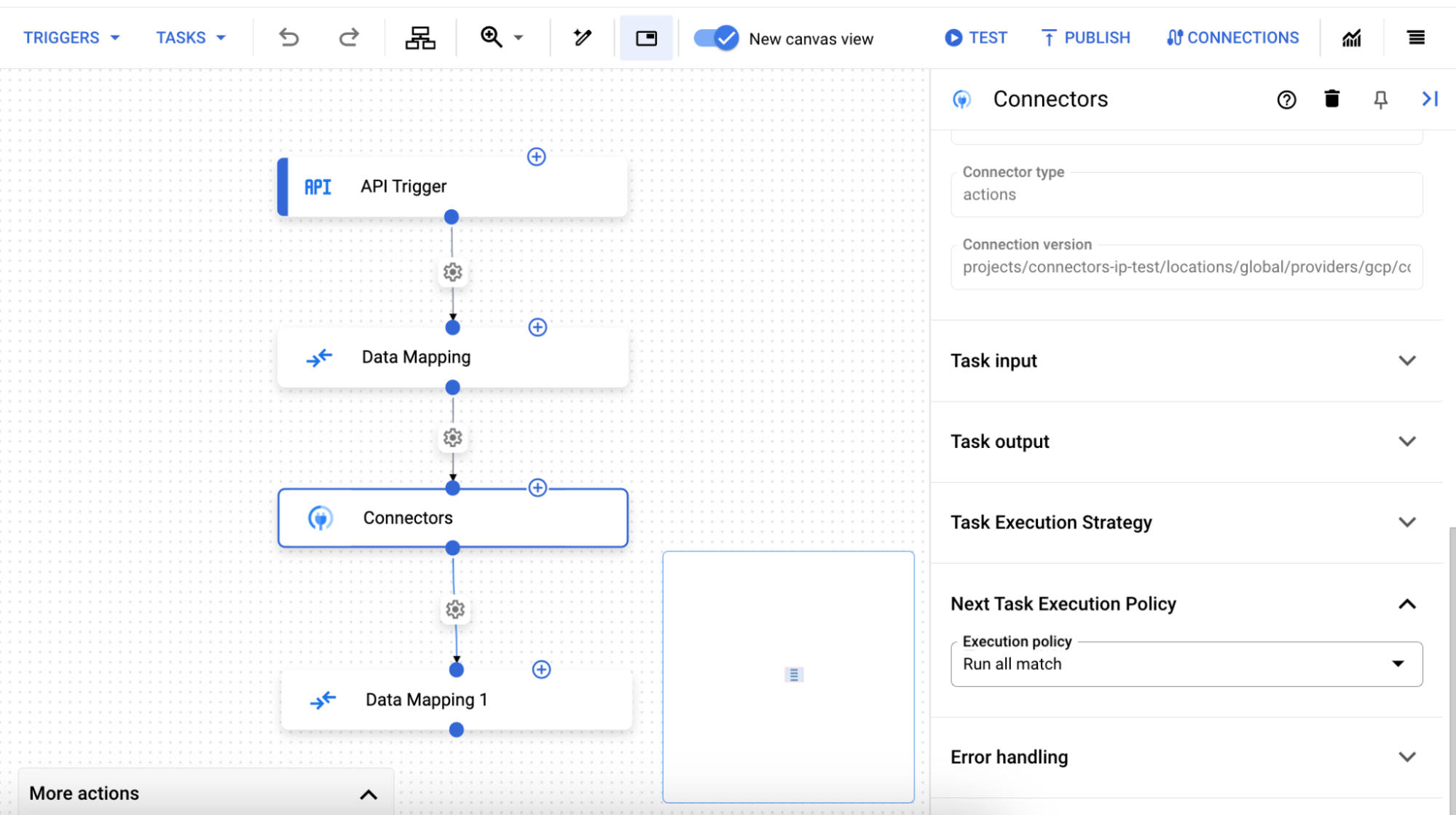
- (Facoltativo) Per utilizzare le scorciatoie da tastiera, fai clic su un'attività o su un trigger nella visualizzazione canvas. Poi, utilizza le scorciatoie da tastiera per aggiornare il flusso di lavoro di integrazione.
Tasti di scelta rapida
Nella visualizzazione del canvas sono disponibili i seguenti tasti di scelta rapida:
| Chiave | Funzione |
| CTRL+C | Copia |
| CTRL+V | Incolla |
| CTRL+Z | Annulla |
| Shift + Ctrl + Z | Ripeti |
| Elimina | Elimina elemento selezionato |
Passaggi successivi
- Scopri di più sul layout dell'editor di integrazioni.
- Scopri di più sui concetti di Application Integration.

